Izveidojiet savienojumu ar datoriem, izmantojot Wi-Fi. 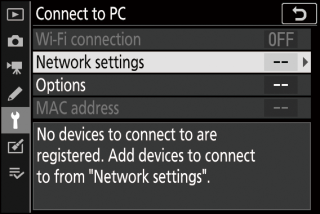
Wi-Fi savienojums
Atlasiet [ ], lai izveidotu savienojumu, izmantojot iestatījumus, kas pašlaik atlasīti sadaļā [ ].
Tīkla iestatījumi
Atlasiet [ ], lai izveidotu jaunu tīkla profilu ( Savienojuma izveide piekļuves punkta režīmā , Savienojuma izveidošana infrastruktūras režīmā ).
-
Ja jau pastāv vairāki profili, varat nospiest J lai sarakstā izvēlētos profilu.
-
Lai rediģētu esošu profilu, iezīmējiet to un nospiediet 2 .
|
Opcija |
Apraksts |
|---|---|
|
[ ] |
|
|
[ ] |
|
|
[ ] |
Pielāgojiet TCP / IP iestatījumus infrastruktūras savienojumiem. Nepieciešama IP adrese.
|
Iespējas
Pielāgojiet augšupielādes iestatījumus.
Automātiskā sūtīšana
Atlasiet [ ], lai augšupielādētu jaunus fotoattēlus to uzņemšanas laikā.
-
Augšupielāde sākas tikai pēc fotoattēla ierakstīšanas atmiņas kartē. Pārliecinieties, ka kamerā ir ievietota atmiņas karte.
-
Filmas režīmā uzņemtās filmas un fotoattēli netiek automātiski augšupielādēti, kad ierakstīšana ir pabeigta. Tā vietā tie ir jāaugšupielādē no atskaņošanas displeja ( Attēlu augšupielāde ).
Dzēst pēc sūtīšanas
Atlasiet [ ], lai pēc augšupielādes pabeigšanas automātiski izdzēstu fotogrāfijas no kameras atmiņas kartes.
-
Faili, kas atzīmēti pārsūtīšanai, pirms esat atlasījis [ ], netiek izdzēsti.
-
Dažu kameru darbību laikā dzēšana var tikt apturēta.
Nosūtīt failu kā
Augšupielādējot NEF + JPEG attēlus, izvēlieties, vai augšupielādēt gan NEF (RAW), gan JPEG failus vai tikai JPEG kopiju.
-
Ja fotoattēlu uzņemšanas izvēlnē ] ir atlasīts ] izvēlētā opcija attiecas tikai uz automātiski augšupielādētiem fotoattēliem, atlasot [ ] ].
Atsijāt visu?
Atlasiet [ ], lai noņemtu pārsūtīšanas marķējumu no visiem attēliem. Attēlu augšupielāde ar ikonu “nosūtīšana” nekavējoties tiks pārtraukta.
MAC adrese
Skatiet MAC adresi.

